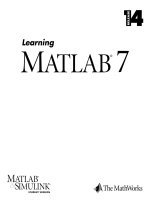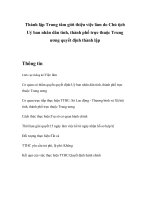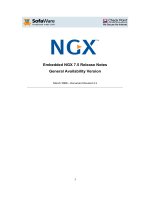Tài liệu Adobe Photoshop 7.0 giới thiệu về sản phẩm Adobe Photoshop doc
Bạn đang xem bản rút gọn của tài liệu. Xem và tải ngay bản đầy đủ của tài liệu tại đây (535.9 KB, 6 trang )
Adobe Photoshop 7.0 1-
Bµi 1 - Bµi më ®Çu
1. Giíi thiƯu vỊ s¶n phÈm Adobe Photoshop
• Ci n¨m 1980, Thomas Knoll lµ sinh viªn tèt nghiƯp tr−êng §¹i häc
University of Michigan, ®· s¸ng t¹o ra ch−¬ng tr×nh ®å ho¹ Macintosh Plus
vµ ®©y còng lµ b−íc khëi ®Çu cho h·ng Adobe Photoshop ph¸t triĨn nhanh
chãng.
• Nãi ®Õn Photoshop, b¹n nghÜ ngay ®Õn mét tËp hỵp c«ng cơ gióp b¹n hoµ
chén vµ hiƯu chØnh ¶nh mÇu hc th− viƯn ¶nh trªn trang web.
• Adobe Photoshop là một chương trình ứng dụng đặc biệt dành cho việc tô
màu, sửa và hiệu chỉnh ảnh. Bạn sẽ nhận thấy rằng
• Photoshop là một công cụ tạo nghệ thuật cho dù bạn là nhà sản xuất đồ
họa cần hòa trộn và hiệu chỉnh các ảnh màu, một nhà nhiếp ảnh muốn sửa
phim rửa thử hay một nhà thiết kế đồ họa muốn tạo tác phẩm nghệ thuật
gốc hoặc tổng hợp các thư viện ảnh clipart hay các hình ghép để in hoặc
đưa lên web.
• Giáo trình này sẽ cung cấp cho bạn những khái niệm, những tính năng cơ
bản và cao cấp bao gồm những thủ thuật và kỹ thuật dành cho việc sử dụng
phần mềm này.
Adobe Photoshop 7.0 2-
2. Yêu cầu phân cứng và cách cài đặt đối với Adobe
Photoshop 7.0
Để cài đặt Adobe Photoshop 7.0 ta phải sử dụng HĐH Windows 98 trở lên với số
lợng bộ nhớ nhỏ nhất là RAM 64Mb, theo khuyến nghị của chơng trình thì để cho
chơng trình thực hiện tốt nhất là cần 256 Mb.
Để cài đặt Adobe Photoshop 7.0 ta cần phải có đĩa CD Rom chơng trình do hãng
Adobe sản xuất và truy cập đến file setep.exe sẽ xuất hiện màn hình sau:
Chọn Next để tiếp tục:
Adobe Photoshop 7.0 3-
Máy sẽ đa ra ngôn ngữ (Language) của một số nớc nh hình trên. Chúng ta chọn
mặc định là US English và kích Next để tiếp tục.
Tiếp theo máy sẽ yêu cầu về bản quyền của phần mềm, nếu chúng ta chấp nhận cài
đặt chọn nút Accept nếu không có bản quyền thì ta sẽ không thể tiếp tục cài đặt và
chọn nút Decline để thoát.
Nhập thông tin về ngời sử dụng và sử dụng sản phẩm này cho mục đích kinh doanh
(A Business), hoặc sử dụng với máy tính riêng (An Individual), tiêu đề, họ tên (First
Name), Tên (Last{famaly} name), tên công ty (company), số Serial Number và chọn
Next.
Adobe Photoshop 7.0 4-
Nếu thông tin không chính xác thì chúng ta kích nút
để trở lại bớc trớc,
còn nều không sửa chữa thì kích nút
để chuyển bớc tiếp theo.
Chú ý: Nếu không có số Serial Number thì không thể tiếp tục cài đặt chơng trình !
Máy sẽ đa ra 2 kiểu điển hình khi chúng ta cài đặt phần mềm đó là Typical,
Custom. Typical là cách cài một cách điển hình bao gồm một số chơng trình chính
của Photoshop, còn kiểu Custom là kiểu tuỳ chọn mà ngời sử dụng có thể chọn cài
đặt theo ý ngời sử dụng và chọn Next để tiếp tục.
Kích Next để cài đặt chơng trình và đợi trong vài phút để chơng trình tự động
copy file và cài đặt.
Adobe Photoshop 7.0 5-
3. Khởi động chơng trình Adobe Photoshop
Để khởi động chơng trình Photoshop ta vào menu Start chọn Program file ->
Adobe -> Photoshop 7.0-> Adobe Photoshop 7.0, kích chuột trái để chạy chơng
trình.
Giao diện chơng trình của Photoshop
Chúng ta có thể sử dụng Photoshop (PTS) để cắt ảnh và sử lý nh ảnh sau.